Hoe TrustededInstaller te herstellen als een systeem van systeembestanden in Windows

Vermijden erorilor de functionare a sistemelor de operare Windows, beginnend met Windows Vista fisierele de sistem sunt protejate cu ajutorul WFP ((Windows File Protection), astfel incat userii of toepassingen instalate de acestia sa nu poata modifica aceste fisiere. Protectia WFP consta in setarea unui ACL ((Access Control List) care permite doar userului TrustedInstaller sa modifice permisiunile fisierelor protejate, adica nici userii din grupul Administrators si nici het systeem nu poate aduce modificari acestora in mod implicit. De aceea, utilizatorii care doresc sa aduca modificari sistemului de operare ce necesita permisiuni asupra fisierelor protejate, trebuie mai intai sa preia controlul asupra respectivelor fisiere (eigenaarschap nemen). Deoarece acordarea de permisiuni asupra systeembestanden prin schimbarea owner-ului le face pe acestea sa devina vulnerabile in fata pericolelor reprezentate de hackers en/of virus, se recomanda ca dupa ce terminam orice operatiune care necesita permisiuni asupra respectivelor fisiere, sa restauram TrustedInstaller ca owner al acestora.

Cum putem restaura TrustedInstaller ca owner al fiserelor de sistem In Windows Vista si Windows 7*
Voorzichtig! Inainte de a restaura TrustedInstaller ca owner al unui fisier de sistem, restaurati permisiunile implicite/initiale ale acestuia (sau cel putin modificati permisiunile pentru userul cu care ati preluat controlul asupra respectivului fisier din Volledige controle in Lezen & Execute).
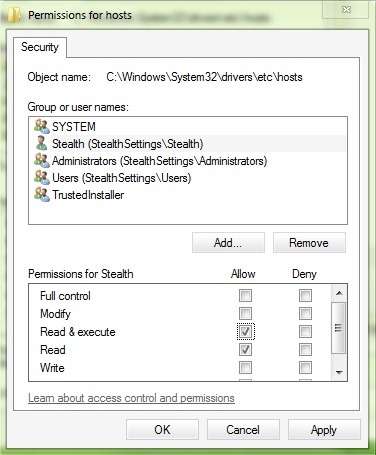
- geïdentificeerd fisierul de sistem (folder, registru etc) asupra caruia v-ati acordat permisiuni de owner, klik er met de rechtermuisknop op en selecteer Eigenschappen
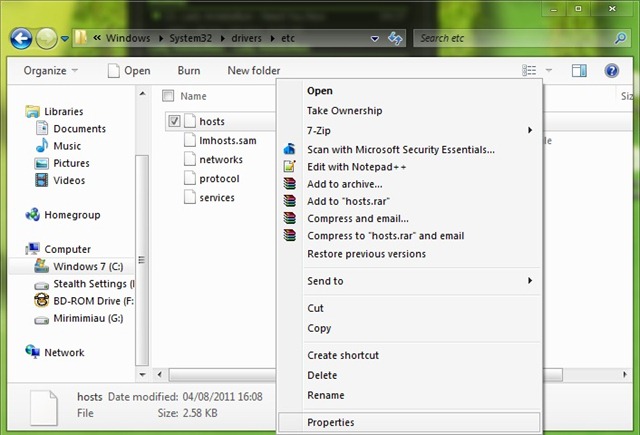
- selecteer het tabblad Beveiliging en klik op de knop Geavanceerd
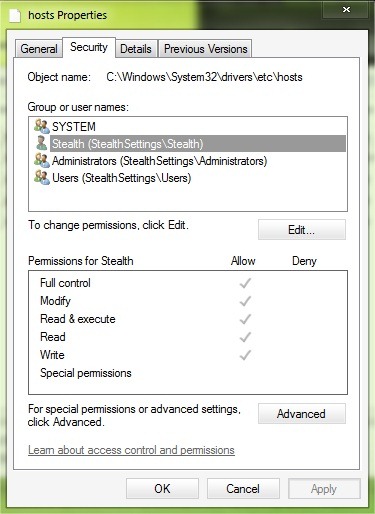
- klik op het tabblad Eigenaar Klik vervolgens op de knop Bewerking
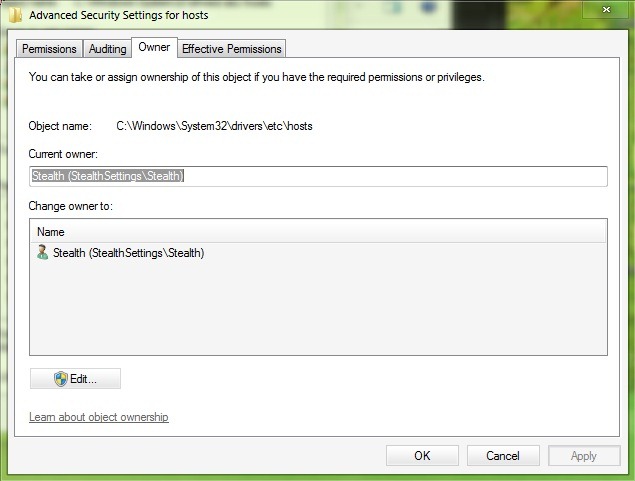
- daca TrustedInstaller nu se afla printre userii care pot fi selectati ca owner, dati click pe Other users or groups
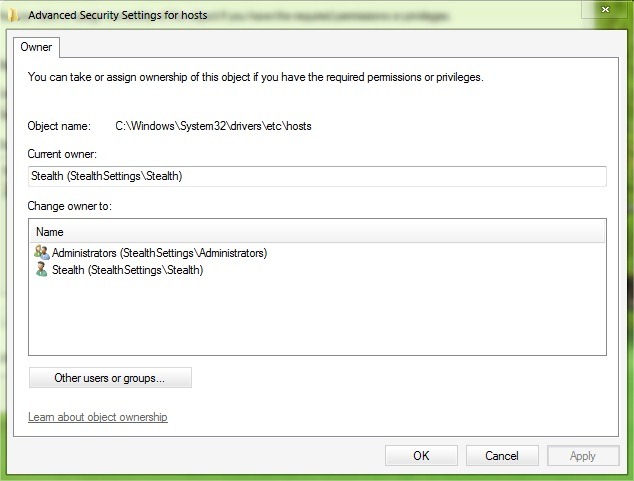
- smaak NT SERVICE\TrustedInstaller in het onderstaande veld Enter the object name to select Klik vervolgens op Check Names > OK
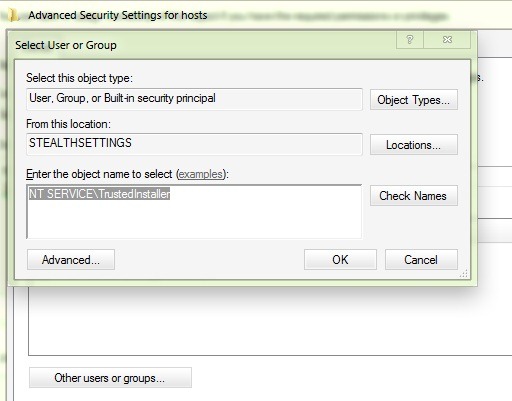
- Uitkiezen TrustedInstaller dintre userii afisati sub Change owner to, klik vervolgens op Toepassen En OK
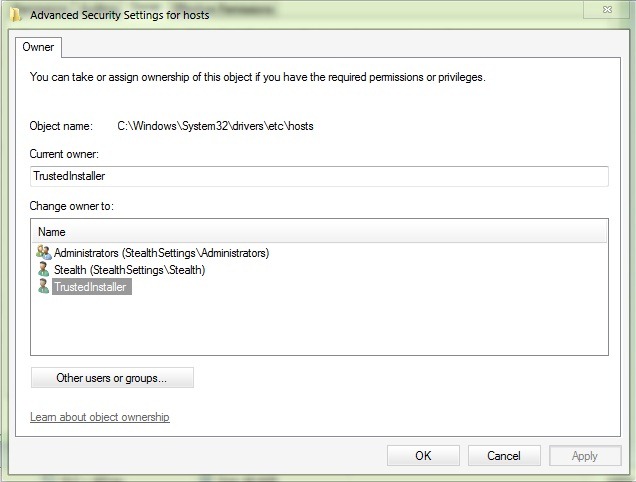
En klaar. Owner-ul fisierului de sistem este din nou TrustedInstaller.
Daca aveti mai multe fisiere de sistem asupra carora ati preluat controlul cu take ownership si carora le-ati modificat permisiunile, urmati instructiunile de mai sus pentru fiecare dintre acestea. In cazul in care doriti sa modificati ownerul unui folder de sistem si a tuturor fisierelor aflate in acesta, inainte de a modifica ownerul asigurati-va ca ati bifat optiunea Vervang de eigenaar van subcontainers en objecten.

Nota: Nu toate fisierele au ca owner default user-ul TrustedInstaller, de aceea nu se recomanda setarea acestuia ca owner al oricarui tip de fisier, altfel nu veti mai putea modifica fisierele respective decat dupa ce veti prelua din nou controlul asupra acestora cu take ownership.
*Tutorial valabil doar pentru Windows Vista, Server 2003, Windows 7 si Server 2008
Stealth -instellingen – How to restore TrustedInstaller as Owner of system files in Windows
Hoe TrustededInstaller te herstellen als een systeem van systeembestanden in Windows
Wat is nieuw
Over Stealth
Gepassioneerd door technologie schrijf ik met plezier op StealthSettings.com sinds 2006. Ik heb veel ervaring met besturingssystemen: macOS, Windows en Linux, maar ook met programmeertalen en bloggingplatforms (WordPress) en voor webshops (WooCommerce, Magento, PrestaShop).
Bekijk alle berichten van StealthMogelijk bent u ook geïnteresseerd in...


2 gedachten over “Hoe TrustededInstaller te herstellen als een systeem van systeembestanden in Windows”
Obrigado, eu procurava por TrustedInstaller porém não o encontrava, eu não sabia deste NT SERVICE\
Agradeço ;)
a jak to zrobić na Polskim systemie ?